
Regolazione centratura: regolare la posizione immagine in direzione trasversale nella stampante
Regolare la posizione dell'immagine in direzione trasversale al motore della stampante.
Oggetti di regolazione: Vassoio da 1 a 9, ADU, Formato grande sfalsata (Vassoio da 1 a 9), Formato piccolo sfalsata (Vassoio da 1 a 9), OffsetComuneGrande(ADU), OffsetSpessaGrande(ADU), OffsetComunPiccolo(ADU), OffsetSpessPiccolo(ADU) 8,5  5,5 Comune sfalsata (ADU), 8,5
5,5 Comune sfalsata (ADU), 8,5  5,5 Spessa sfalsata (ADU)
5,5 Spessa sfalsata (ADU)
Eseguire questa regolazione dopo aver completato la [Regolazione Zoom CD].
Premere [Regolazione] nella schermata [MACCHINA] per visualizzare la schermata [Menu Regolazione].
Premere in sequenza [Regolazione macchina], [Regolazione stampante] e [Regolazione centratura].
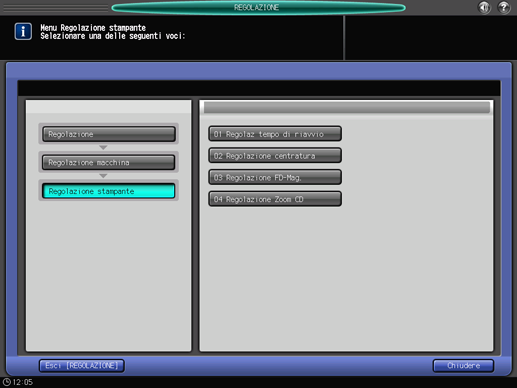
Premere il tasto corrispondente all'elemento da regolare.

Premere [Modo stampa].
Caricare carta A3
 nel vassoio da regolare, quindi selezionare tale vassoio.
nel vassoio da regolare, quindi selezionare tale vassoio.Premere Avvio sul pannello di controllo.
Verrà prodotto un modello campione.
Piegare la carta stampata al centro in direzione trasversale, e verificare il disallineamento della linea centrale della stampa dalla linea di piegatura.
Intervallo consentito: entro 0 mm ± 1,5 mm
Se occorre una regolazione, premere [Uscita Stampa] per tornare alla schermata [Regolazione centratura].
Usare il tastierino del pannello a sfioramento o il tastierino nel pannello di controllo per inserire i dati di impostazione.
Usare [+ / -] per impostare il valore su positivo o negativo.
Premere [Imp] per modificare il valore corrente.
Intervallo di regolazione: da -40 ([Fronte]) a +40 ([Retro]) (1 passo = 0,1 mm)

Ripetere i punti da 4 a 9 fino a ottenere il risultato desiderato.
Premere [Riportare].
La schermata torna alla schermata [Menu Regolazione stampante].
